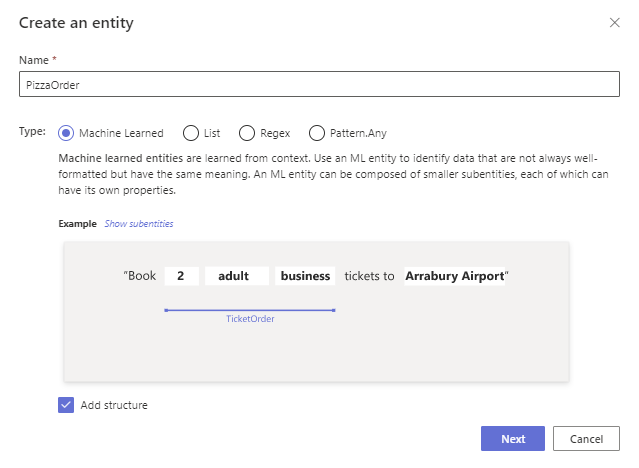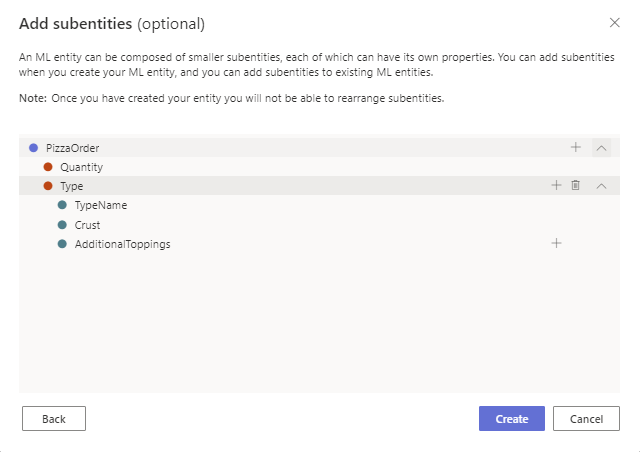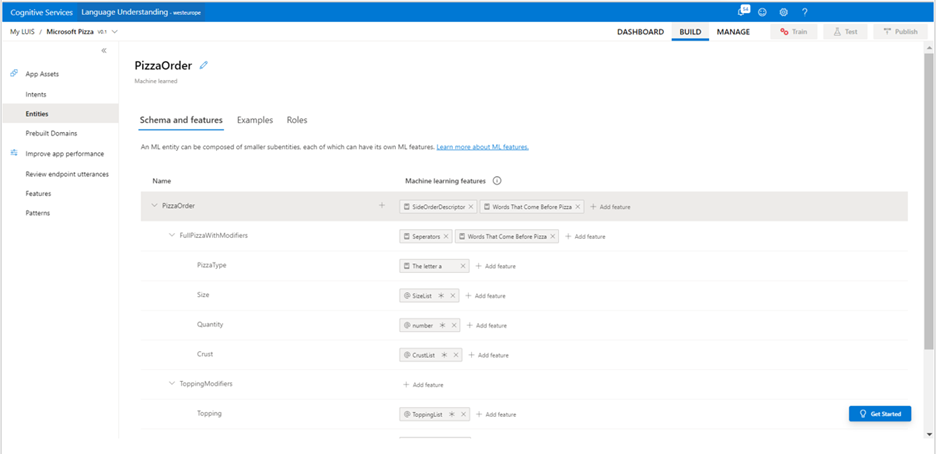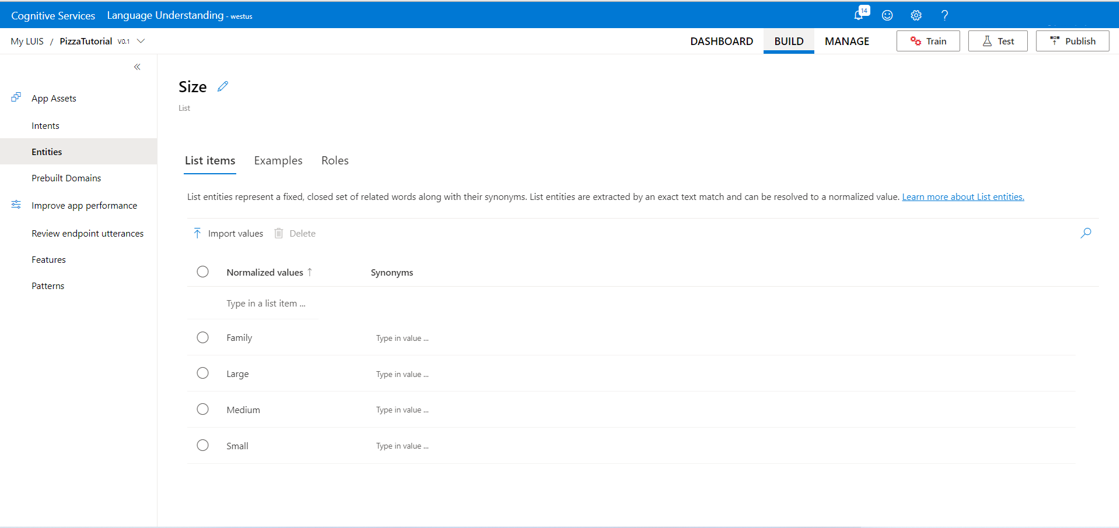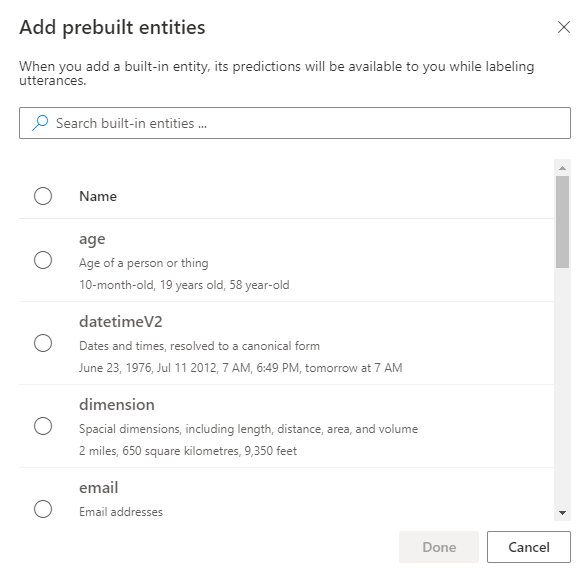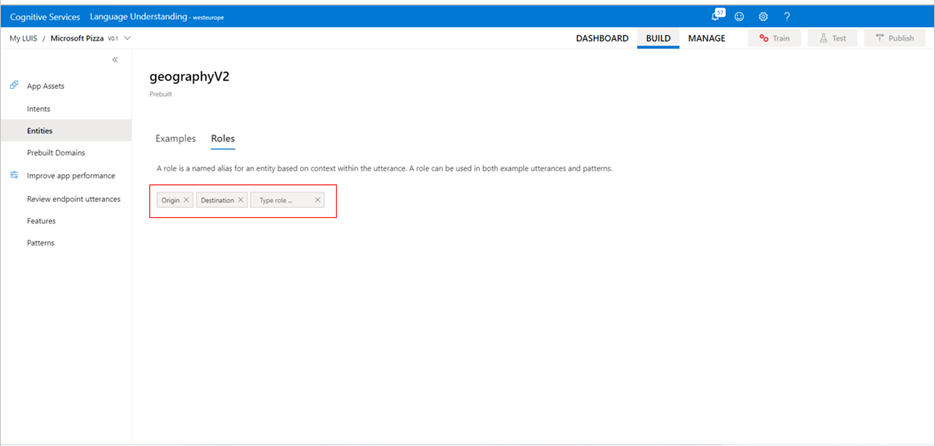Aggiungere entità per estrarre i dati
Importante
LUIS verrà ritirato il 1° ottobre 2025 e a partire dal 1° aprile 2023 non sarà possibile creare nuove risorse LUIS. È consigliabile eseguire la migrazione delle applicazioni LUIS alla comprensione del linguaggio conversazionale per trarre vantaggio dal supporto del prodotto continuo e dalle funzionalità multilingue.
Creare entità per estrarre i dati chiave dalle espressioni utente nelle app Language Understanding (LUIS). I dati dell'entità estratti vengono usati dall'applicazione client per soddisfare le richieste dei clienti.
L'entità rappresenta una parola o una frase all'interno dell'espressione che si intende estrarre. Le entità descrivono le informazioni rilevanti per la finalità e sono talvolta essenziali affinché l'app svolga la sua attività.
Come creare una nuova entità
Il processo seguente funziona per le entità apprese dal computer, le entità di elenco e le entità di espressione regolari.
- Accedere al portale LUIS e quindi selezionare la sottoscrizione e la risorsa di creazione per vedere le app assegnate a tale risorsa.
- Aprire l’app selezionandone il nome alla pagina App personali.
- Selezionare Compila dal menu di spostamento superiore, quindi selezionare Entità nel pannello sinistro, Selezionare + Crea e quindi selezionare il tipo di entità.
- Continuare a configurare l'entità. Selezionare Crea al termine.
Creare un'entità appresa dal computer
Seguendo l'esempio di pizza, è necessario creare un'entità "PizzaOrder" per estrarre gli ordini di pizza da espressioni.
Selezionare Compila dal menu di spostamento superiore e quindi selezionare Entità nel pannello a sinistra
Nella finestra di dialogo Crea un tipo di entità immettere il nome dell'entità e selezionare Machine learning , selezionare . Per aggiungere entità secondarie, selezionare Aggiungi struttura. Quindi selezionare Crea.
Un ordine di pizza può includere molti dettagli, ad esempio quantità e tipo. Per aggiungere questi dettagli, creeremo una sottoentità.
In Aggiungi sottoentities aggiungere una sottoentità selezionando la nella riga dell'entità + padre.
Selezionare Crea per completare il processo di creazione.
Aggiungere una funzionalità a un'entità appresa dal computer
Alcune entità includono molti dettagli. Si immagini un'entità "PizzaOrder", che può includere "ToppingModifiers" o "FullPizzaWithModifiers". Queste funzionalità possono essere aggiunte come funzionalità a un'entità appresa dal computer.
Selezionare Compila nella barra di spostamento superiore e quindi selezionare Entità nel pannello a sinistra.
Aggiungere una funzionalità selezionando + Aggiungi funzionalità nella riga di entità o sottoentità.
Selezionare una delle entità e degli elenchi di frasi esistenti.
Se l'entità deve essere estratta solo se la funzionalità viene trovata, selezionare l'asterisco per tale funzionalità.
Creare un'entità di espressione regolare
Per estrarre testo strutturato o una sequenza predefinita di valori alfanumerici, usare entità di espressioni regolari. Ad esempio, OrderNumber può essere predefinito per essere esattamente 5 caratteri con numeri di tipo compresi tra 0 e 9.
Selezionare Compila nella barra di spostamento superiore e quindi selezionare Finalità nel pannello a sinistra
Selezionare [+] Create ([+] Crea).
Nella finestra di dialogo Crea un tipo di entità immettere il nome dell'entità e selezionare RegEx , immettere l'espressione regolare nel campo Regex e selezionare Crea.
Creare un'entità elenco
Le entità elenco rappresentano un set fisso e chiuso di parole correlate. Mentre l'autore può modificare l'elenco, LUIS non cresce o compatta l'elenco. È anche possibile importare in un'entità elenco esistente usando un formato entity .json dell'elenco.
Usare la procedura per creare un'entità elenco. Dopo aver creato l'entità elenco, non è necessario etichettare espressioni di esempio in una finalità. Gli elementi dell'elenco e i sinonimi corrispondono usando il testo esatto. Un'entità "Size" potrebbe essere di tipo list e includerà dimensioni diverse come "small", "medium", "large" e "family".
Nella sezione Compila selezionare Entità nel pannello sinistro e quindi selezionare + Crea.
Nella finestra di dialogo Crea un tipo di entità immettere il nome dell'entità, ad esempio Dimensioni e selezionare Elenco.
Nella finestra di dialogo Crea un'entità elenco immettere il nome dell'elemento elenco, ad esempio grande. È anche possibile aggiungere sinonimi a un elemento di elenco come enorme e mega per l'elemento di grandi dimensioni.
Al termine dell'aggiunta di elementi di elenco e sinonimi, selezionare Crea.
Al termine di un gruppo di modifiche all'app, ricordarsi di eseguire il training dell'app. Non eseguire il training dell'app dopo una singola modifica.
Nota
Questa procedura illustra la creazione e l'etichettatura di un'entità elenco da un'espressione di esempio nella pagina Dettagli finalità . È anche possibile creare la stessa entità dalla pagina Entità .
Aggiungere un'entità di dominio predefinita
- Selezionare Entità nel lato sinistro.
- Nella pagina Entità selezionare Aggiungi entità di dominio predefinita.
- Nella finestra di dialogo Aggiungi modelli di dominio predefiniti selezionare l'entità di dominio predefinita.
- Selezionare Fine. Dopo aver aggiunto l'entità, non è necessario eseguire il training dell'app.
Aggiungere un'entità predefinita
Per riconoscere i tipi comuni di informazioni, aggiungere un'entità predefinita
Selezionare Entità nel lato sinistro.
Nella pagina Entità selezionare Aggiungi entità predefinita.
Nella finestra di dialogo Aggiungi entità predefinite selezionare l'entità predefinita.
Selezionare Fine. Dopo aver aggiunto l'entità, non è necessario eseguire il training dell'app.
Aggiungere un ruolo per distinguere contesti diversi
Un ruolo è un sottotipo denominato di un'entità, in base al contesto. Nell'espressione seguente sono presenti due posizioni e ognuna viene specificata semanticamente dalle parole che lo circondano, ad esempio da e da:
Prendere l'ordine di pizza da Seattle e consegnare a New York City.
In questa procedura aggiungere ruoli di origine e destinazione a un'entità geographyV2 predefinita.
- Nella sezione Build (Compila) selezionare Entities (Entità) nel pannello a sinistra.
- Selezionare + Aggiungi entità predefinita. Selezionare geographyV2 e quindi fare clic su Fine. Un'entità predefinita verrà aggiunta all'app.
Se si rileva che il criterio, quando include Pattern.any, estrae le entità in modo errato, usare un elenco esplicito per risolvere il problema.
Selezionare l'entità geographyV2 predefinita appena aggiunta dall'elenco di pagine Entità delle entità.
Per aggiungere un nuovo ruolo, selezionare + accanto a Nessun ruolo aggiunto.
Nella casella di testo Digitare ruolo... immettere il nome dell'origine del ruolo e quindi immettere. Aggiungere un secondo nome di ruolo di Destination e quindi immettere.
Il ruolo viene aggiunto all'entità predefinita, ma non viene aggiunto ad alcuna espressione usando tale entità.
Creare un'entità pattern.any
I modelli sono progettati per migliorare l'accuratezza quando più espressioni sono molto simili. Un modello consente di ottenere maggiore accuratezza per una finalità senza fornire più espressioni. L'entità Pattern.any è disponibile solo con i modelli. Per altre informazioni, vedere l'articolo sui modelli .